Win7电脑亮度调不了?手把手教你轻松解决亮度烦恼
时间:2025-06-18 21:45:46 122浏览 收藏
Win7电脑亮度调不了?别慌!本文手把手教你快速解决亮度设置无效问题。亮度无法调节通常由显卡驱动或电源管理设置不当引起。文章详细介绍了五大解决方案:**更新或回滚显卡驱动**,确保驱动程序兼容;**调整电源选项**,关闭自适应亮度并手动设置;**排查快捷键冲突**,关闭占用亮度调节快捷键的软件;**恢复BIOS默认设置**;以及**使用系统文件检查器修复系统损坏**。此外,文章还解答了更新驱动后亮度失效、电源选项无效等常见问题,并分析了笔记本和台式机出现此问题的不同原因,助你轻松恢复Win7电脑的屏幕亮度调节功能。
Win7电脑无法调整屏幕亮度通常由显卡驱动或电源管理设置问题导致,具体解决步骤如下:1.检查并更新显卡驱动,可前往官网下载最新驱动或回滚旧版本;2.进入电源选项关闭“启用自适应亮度”并手动调整亮度;3.排查快捷键冲突,关闭相关软件;4.尝试在BIOS中恢复默认设置;5.运行系统文件检查器修复系统损坏。若更新驱动后失效,可能是驱动不兼容,需回滚或联系厂商;若电源选项无效,确认电源计划、显示器状态或重启电脑。笔记本和台式机均可能遇到此问题,但原因略有不同,处理时应结合具体情况。

一般来说,Win7电脑无法调整屏幕亮度,通常是因为显卡驱动问题或者电源管理设置不当。别急,问题不大,咱一步步来解决。
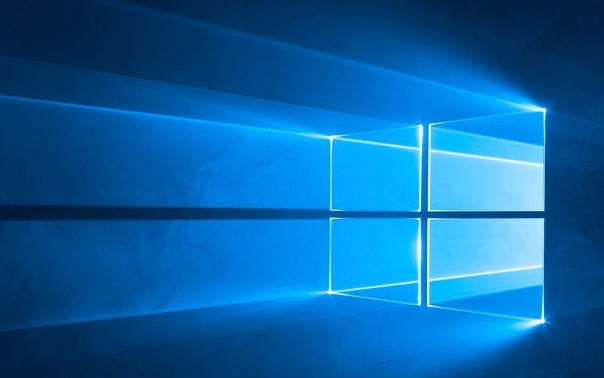
解决方案
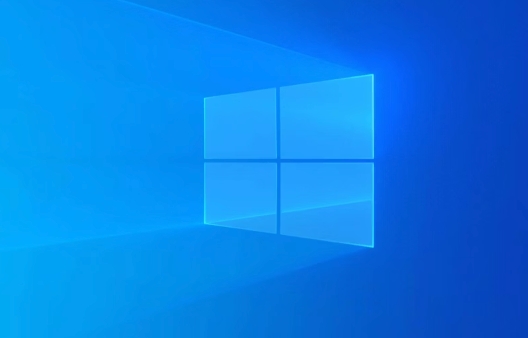
- 检查显卡驱动:
- 最常见的原因就是显卡驱动出问题了。先试试更新驱动。右键点击“计算机”,选择“管理”,然后点“设备管理器”。找到“显示适配器”,展开,右键点击你的显卡,选择“更新驱动程序软件”。让Windows自动搜索更新,看看能不能解决。
- 如果自动更新不行,可以去显卡厂商官网(比如NVIDIA、AMD或Intel)下载最新的驱动程序。下载完后,卸载旧的驱动(设备管理器里右键显卡,选择“卸载”),然后安装新下载的驱动。
- 有时候,新驱动反而不如旧驱动稳定。如果更新驱动后问题更严重了,可以尝试回滚到之前的驱动版本。同样在设备管理器里,右键显卡,选择“属性”,然后点“驱动程序”选项卡,看看有没有“回滚驱动程序”按钮。
- 电源管理设置:
- Win7的电源管理设置有时候会影响屏幕亮度。打开“控制面板”,找到“电源选项”。
- 看看你当前使用的是哪个电源计划(平衡、节能、高性能)。点击“更改计划设置”,然后点击“更改高级电源设置”。
- 找到“显示”,展开,你会看到“启用自适应亮度”和“显示器亮度”这两个选项。把“启用自适应亮度”关掉,然后手动调整“显示器亮度”,看看有没有效果。
- 另外,检查一下“电池”选项,看看有没有相关的亮度设置。有时候,电池模式下亮度会被自动降低以节省电量。
- 快捷键冲突:
- 有些软件可能会占用调节亮度的快捷键。试试关闭一些最近安装的软件,看看能不能解决问题。
- 如果知道哪个软件可能冲突,可以在软件设置里修改快捷键,或者直接卸载。
- BIOS设置:
- 极少数情况下,BIOS设置也可能影响亮度调节。重启电脑,进入BIOS设置(通常是按Del、F2、F12等键,具体看你电脑的提示)。
- 在BIOS里找找有没有关于亮度的设置,或者恢复BIOS默认设置试试。注意:修改BIOS设置有风险,不熟悉的话谨慎操作。
- 系统文件损坏:
- 如果以上方法都不行,可能是系统文件损坏了。可以尝试使用系统自带的“系统文件检查器”来修复。
- 打开“命令提示符”(以管理员身份运行),输入
sfc /scannow,然后按回车键。系统会自动扫描并修复损坏的文件。
为什么更新显卡驱动后,亮度调节反而失效了?

有时候,新驱动可能与你的硬件不太兼容,或者存在一些bug。可以尝试以下方法:
- 回滚驱动: 如前所述,回滚到之前的驱动版本。
- 安装旧版本驱动: 尝试安装几个不同版本的驱动,看看哪个版本最稳定。
- 联系显卡厂商客服: 咨询官方客服,看看有没有针对你的硬件的特定驱动或解决方案。
为什么在电源选项里调整亮度没反应?
- 确认你调整的是正确的电源计划: 看看你当前使用的是哪个电源计划,然后调整该计划的亮度设置。
- 检查是否有多个显示器: 如果你连接了多个显示器,确保你调整的是主显示器的亮度。
- 重启电脑: 有时候,电源选项的设置可能没有立即生效,重启电脑试试。
笔记本电脑亮度调节失效,台式机也会遇到吗?
笔记本电脑和台式机都可能遇到亮度调节失效的问题,但原因可能有所不同。笔记本电脑通常是由于电源管理和电池设置引起的,而台式机则更多是显卡驱动的问题。不过,以上提到的解决方法基本都适用,可以根据具体情况尝试。
文中关于显卡驱动,屏幕亮度,电源选项,win7,快捷键冲突的知识介绍,希望对你的学习有所帮助!若是受益匪浅,那就动动鼠标收藏这篇《Win7电脑亮度调不了?手把手教你轻松解决亮度烦恼》文章吧,也可关注golang学习网公众号了解相关技术文章。
-
501 收藏
-
501 收藏
-
501 收藏
-
501 收藏
-
501 收藏
-
341 收藏
-
472 收藏
-
210 收藏
-
102 收藏
-
114 收藏
-
146 收藏
-
150 收藏
-
226 收藏
-
272 收藏
-
487 收藏
-
413 收藏
-
224 收藏
-

- 前端进阶之JavaScript设计模式
- 设计模式是开发人员在软件开发过程中面临一般问题时的解决方案,代表了最佳的实践。本课程的主打内容包括JS常见设计模式以及具体应用场景,打造一站式知识长龙服务,适合有JS基础的同学学习。
- 立即学习 543次学习
-

- GO语言核心编程课程
- 本课程采用真实案例,全面具体可落地,从理论到实践,一步一步将GO核心编程技术、编程思想、底层实现融会贯通,使学习者贴近时代脉搏,做IT互联网时代的弄潮儿。
- 立即学习 516次学习
-

- 简单聊聊mysql8与网络通信
- 如有问题加微信:Le-studyg;在课程中,我们将首先介绍MySQL8的新特性,包括性能优化、安全增强、新数据类型等,帮助学生快速熟悉MySQL8的最新功能。接着,我们将深入解析MySQL的网络通信机制,包括协议、连接管理、数据传输等,让
- 立即学习 500次学习
-

- JavaScript正则表达式基础与实战
- 在任何一门编程语言中,正则表达式,都是一项重要的知识,它提供了高效的字符串匹配与捕获机制,可以极大的简化程序设计。
- 立即学习 487次学习
-

- 从零制作响应式网站—Grid布局
- 本系列教程将展示从零制作一个假想的网络科技公司官网,分为导航,轮播,关于我们,成功案例,服务流程,团队介绍,数据部分,公司动态,底部信息等内容区块。网站整体采用CSSGrid布局,支持响应式,有流畅过渡和展现动画。
- 立即学习 485次学习
